Com tallar vídeos amb TikTok: inclosos programes fora de línia per tallar vídeos per a TikTok
Tens un vídeo al teu telèfon que vols publicar a TikTok? Però el problema és que el vídeo és massa llarg. Si és així, aquesta guia us oferirà els procediments més senzills per escurçar un vídeo per a TikTok. A més, aprendràs maneres fàcils de fer-ho retallar vídeos amb TikTok. A més, us proporcionarem un programa fora de línia per retallar el vostre vídeo. Així doncs, si teniu moltes ganes de descobrir tots aquests temes, llegiu aquest post.
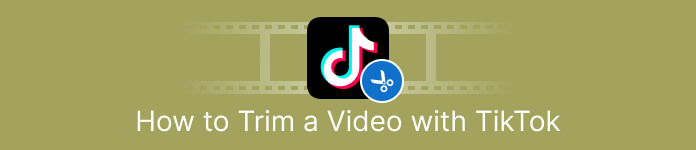
Part 1. Com tallar el vídeo per a TikTok a l'escriptori
Si feu servir el vostre ordinador per tallar un vídeo per a TikTok, hi haurà un programa excel·lent per a vosaltres. Per tallar un vídeo al vostre ordinador, feu servir Video Converter Ultimate. Pel que fa a tallar vídeos, us ofereix un mètode senzill. Us permet tallar vídeos amb només uns quants clics, cosa que fa que sigui convenient per a tots els usuaris. A més, podeu ajustar la vora del vostre vídeo per retallar-lo o retallar-lo. Una altra manera és utilitzar l'opció Establir inici i fi. A més, podeu fer clic a les opcions Fade In i Fade Out per donar un altre impacte al vostre vídeo. Encara podeu anar a les opcions de configuració o de sortida durant el retall per fer alguns canvis. El programa us permet canviar la resolució, la velocitat de fotogrames, el mode de zoom i la qualitat del vídeo. Fins i tot podeu canviar la freqüència de mostreig i la taxa de bits de l'àudio del vídeo.
A més, els usuaris de Mac i Windows poden accedir a aquest programari descarregable. Video Converter Ultimate està disponible en ordinadors Windows i Mac, per la qual cosa és convenient per als usuaris. Hi ha més funcions que podeu trobar quan feu servir aquest programa fora de línia. Si voleu experimentar les seves característiques, proveu-ho vosaltres mateixos. Consulteu els senzills passos següents per escurçar un vídeo per a TikTok mitjançant Video Converter Ultimate.
Pas 1. Podeu fer clic a descarregar botó de sota per accedir Video Converter Ultimate. Els botons següents són accessibles per a ordinadors Windows i Mac. Després d'instal·lar el programa, executeu-lo al vostre ordinador.
Descàrrega gratuitaPer a Windows 7 o posteriorDescàrrega segura
Descàrrega gratuitaPer a MacOS 10.7 o posteriorDescàrrega segura
Pas 2. Quan la interfície aparegui a la pantalla, vegeu la interfície de la part superior i feu clic a Caixa d'eines panell. A continuació, seleccioneu Trimmer de vídeo Eina per continuar amb el procés de retall. Assegureu-vos que el vídeo ja estigui a l'ordinador abans d'utilitzar el programa fora de línia.
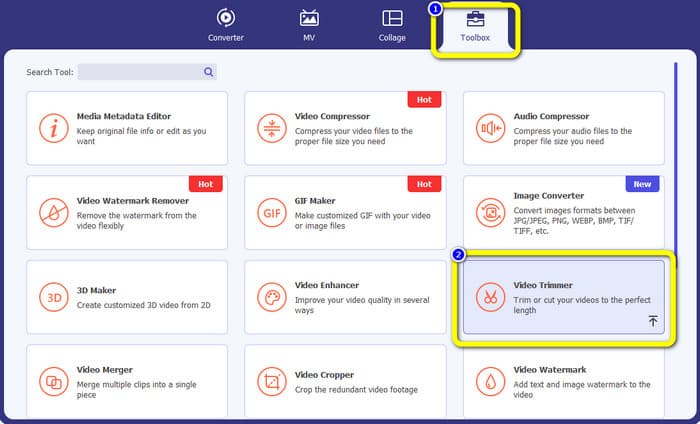
Pas 3. Feu clic a Més icona a la interfície central i afegiu el vídeo des de la carpeta de fitxers.
Pas 4. A continuació, podeu continuar amb el procés de retallada. Navegueu fins al capçal de reproducció del vídeo. Després d'això, podeu arrossegar cada vora del vídeo per iniciar el procés de retallada.
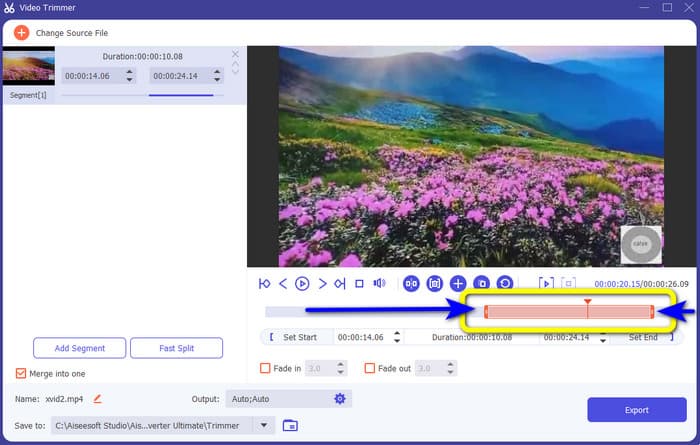
Pas 5. A més, podeu anar al Configuració de sortida opció on podeu canviar la resolució, el format de sortida, la qualitat i la velocitat de fotogrames del vídeo. A part d'això, fins i tot podeu canviar la taxa de bits, la freqüència de mostreig i altres paràmetres de l'àudio.
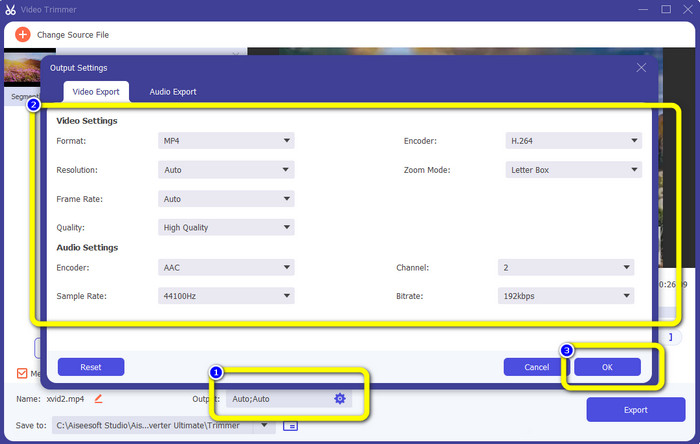
Pas 6. Quan hàgiu acabat amb el procés de retall, feu clic a Exporta opció per desar el vídeo editat. Després d'això, espereu el procés d'exportació i ja heu acabat.
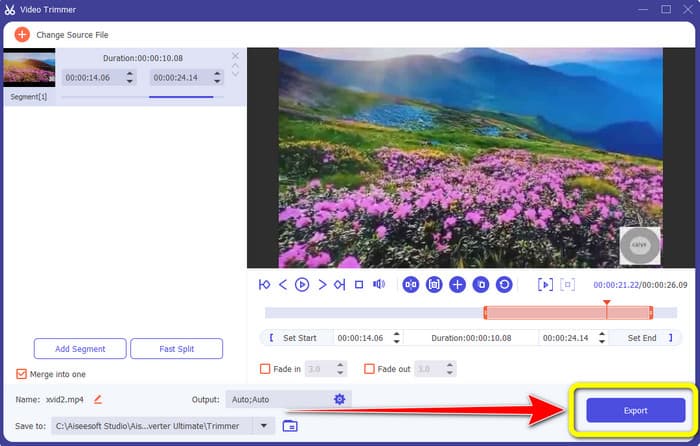
Part 2. Com retallar un vídeo per a TikTok mitjançant l'aplicació mòbil
Si voleu utilitzar el vostre telèfon mòbil per tallar el vostre vídeo, feu servir Fàcil Tallador de vídeo. Aquesta aplicació mòbil és capaç d'escurçar el vostre videoclip de manera fàcil i ràpida. A més, té un procediment entenedor, el que el fa perfecte per a tots els usuaris. A més, per als usuaris d'Android, és una aplicació accessible a Play Store. És més aviat un paquet tot inclòs per a l'edició de vídeo. Tot i això, l'eina de tall de vídeo d'aquesta aplicació brilla gràcies a la seva facilitat d'ús. A més, els vídeos processats després del tall no tenen filigranes representades. Amb aquest programa, també podeu combinar diversos vídeos en un. Trobar el vídeo que voleu editar és senzill i fins i tot podeu ordenar els vídeos per hora, data, àlbum, artista, durada i altres factors. Això evita problemes innecessaris mentre busqueu una pel·lícula aparentment al final de la llista de vídeos.
Tanmateix, Easy Video Cutter té desavantatges. Aquesta aplicació mòbil només és accessible per a Android. Si sou un usuari d'iPhone, no podeu utilitzar l'aplicació. A més, l'aplicació mostra anuncis molestos en editar un vídeo. Seguiu els passos següents per tallar el vídeo amb aquesta aplicació mòbil.
Pas 1. Aneu a la vostra botiga de Google Play i descarregueu-lo Tallador de vídeo fàcil aplicació. Després del procés d'instal·lació, executeu l'aplicació al vostre telèfon.
Pas 2. Després d'iniciar l'aplicació, apareixerà la interfície principal a la pantalla del telèfon. Hi ha moltes eines que podeu veure a la interfície. Feu clic a Tallar opció. A continuació, obriu el vídeo des del vostre fitxer.
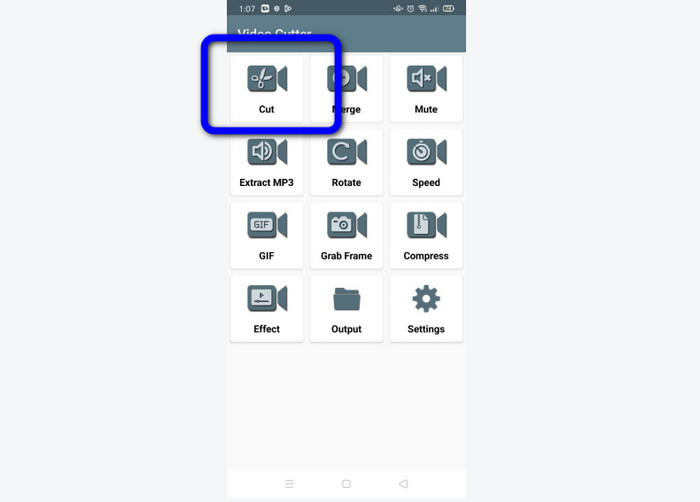
Pas 3. En aquesta part, podeu retallar el vostre vídeo ajustant el control lliscant de vídeo a la part inferior de la interfície. Podeu ajustar el punt inicial i el punt final.
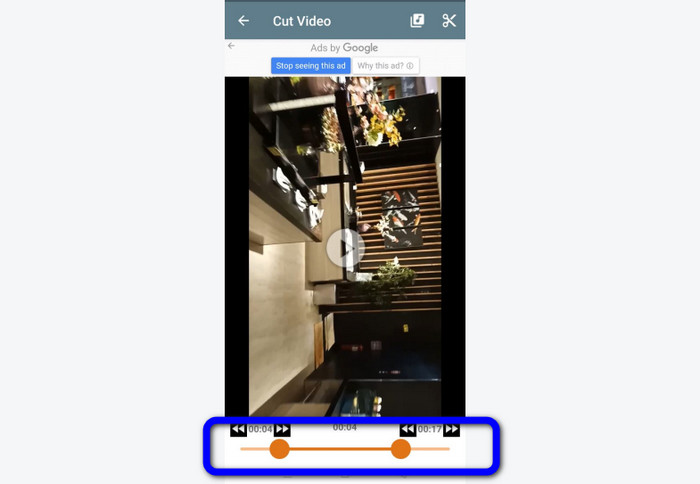
Pas 4. Feu clic a Tisora icona a la cantonada superior dreta de la pantalla per tallar el vídeo. Després d'això, deseu el vídeo editat al vostre telèfon. Això és tot sobre com fer-ho retallar vídeos a Android.
Part 3. Com retallar un vídeo amb TikTok
Vols aprendre com es poden retallar vídeos a TikTok? Trobareu la resposta en aquesta part. Seguiu els passos següents per conèixer el mètode de com retallar un vídeo en esborranys de TikTok.
Pas 1. Llança el teu Tik Tok al teu telèfon mòbil. Després d'això, aneu al vostre Perfil i obriu el vídeo Esborranys.
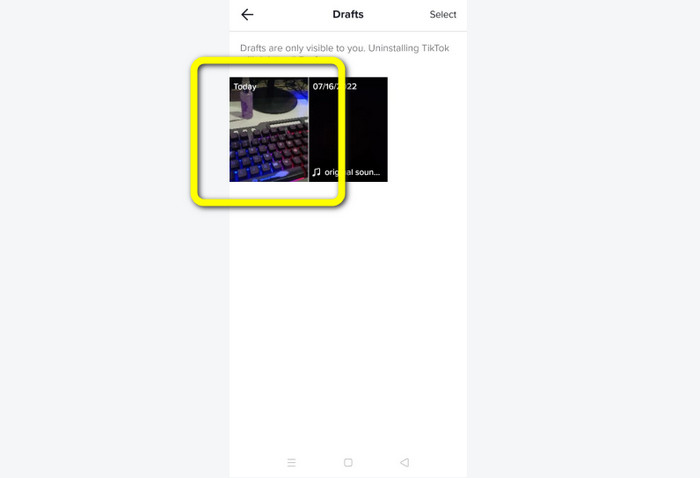
Pas 2. Després d'obrir el vídeo, aneu a la part dreta de la pantalla i feu clic a Ajusta el clip opció.
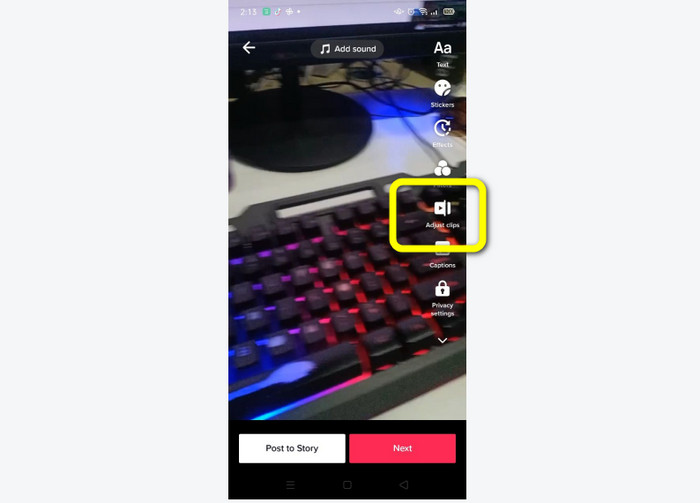
Pas 3. A continuació, podeu retallar el vídeo ajustant la vora del capçal de reproducció. Podeu moure les vores dreta i esquerra del vídeo
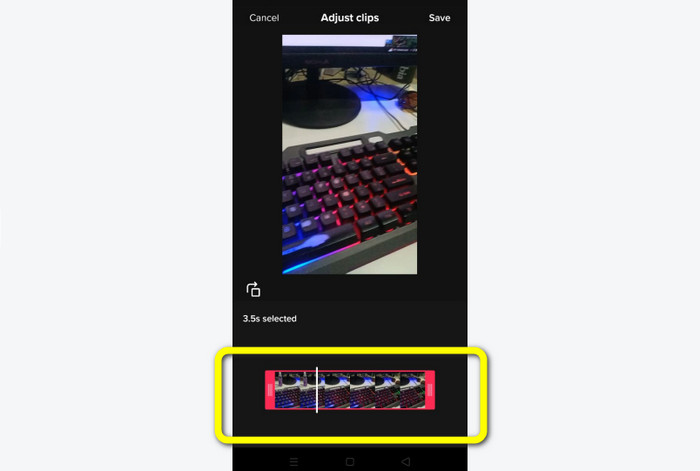
Pas 4. Després de retallar el vídeo, feu clic a Desa botó a la cantonada superior dreta de la pantalla del mòbil. D'aquesta manera, podeu desar el vídeo editat i publicar-lo al vostre TikTok.
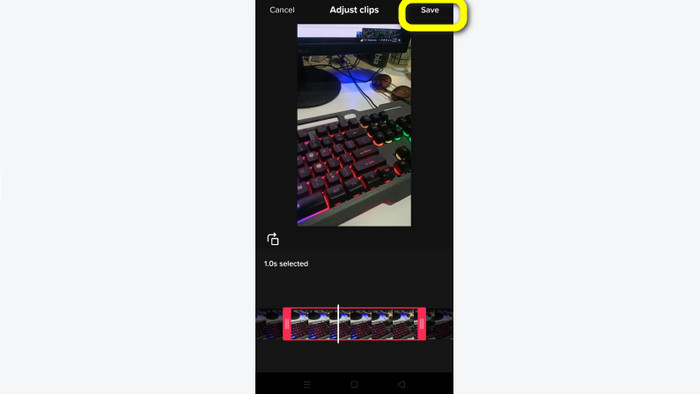
Part 4. Preguntes freqüents sobre com retallar un vídeo amb TikTok
1. Per què TikTok no em deixa retallar el meu vídeo?
Un dels motius és que no podeu veure el botó predeterminat o ja heu publicat el vídeo.
2. Per què TikTok talla els meus clips curts?
TikTok té una durada màxima de vídeo. Si el vostre vídeo no compleix el requisit, TikTok tallarà els vostres clips. Vol dir que TikTok garanteix que els vídeos tinguin una durada adequada.
3. Quant de temps han de durar els meus vídeos de TikTok?
Pots publicar fins a 3 minuts de vídeo abans. Però ara, TikTok us permet pujar un vídeo fins a 10 minuts més.
Conclusió
Això és! Ara pots retallar els teus vídeos amb TikTok. Per tant, si voleu saber com fer-ho retallar un vídeo amb TikTok, llegiu la informació detallada anterior. A més, si voleu escurçar el vostre vídeo per a TikTok, el millor programari d'edició de vídeo que podem oferir és Video Converter Ultimate. Aquest programa té maneres més fàcils i una interfície senzilla, el que el fa perfecte per a tots els usuaris.



 Video Converter Ultimate
Video Converter Ultimate Gravadora de pantalla
Gravadora de pantalla



